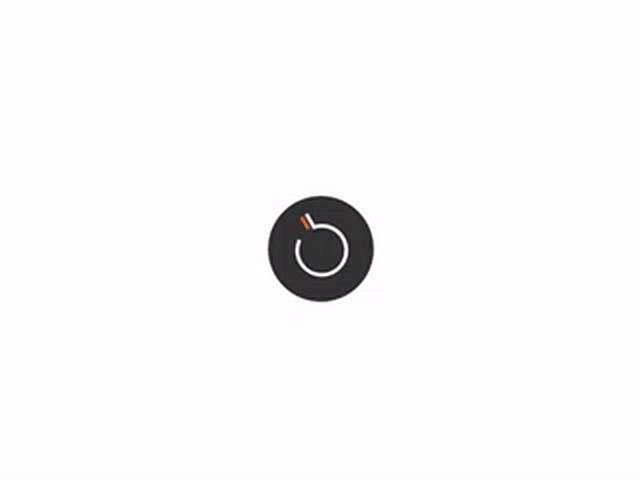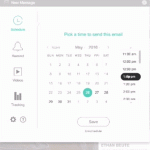立即创建您的企业邮箱或视频企业邮箱。 以后随时发送!
学会 安排从 Gmail 发送 使用新的 BombBomb PowerWheel。
观看上面的视频,了解有关 Gmail 的全新 BombBomb PowerWheel 的所有信息。
- 在 Gmail 企业邮箱中保存和发送视频。
- 安排在未来的任何一天和时间发送 Gmail 企业邮箱。
- 将 BombBomb 库中的任何视频添加到 Gmail 企业邮箱中。
- 跟踪 Gmail 企业邮箱打开情况和视频观看次数。
- 设置提醒以更好地跟踪您的 Gmail 发送情况。
- 以及更多!
笔记: 安装后(说明位于本文底部),PowerWheel 会出现在 Gmail 中的所有撰写和回复窗口中。 您可以单击并拖动它以将其移动到任何您想要的位置。
安排发送 Gmail 企业邮箱和视频企业邮箱
无论是文本、视频还是两者,您刚刚在 Gmail 中创建的企业邮箱都可以立即发送或通过 打算发送 未来的任何时候、任何一天!
点击 “日历” 在任何撰写或回复窗口中的 PowerWheel 上。
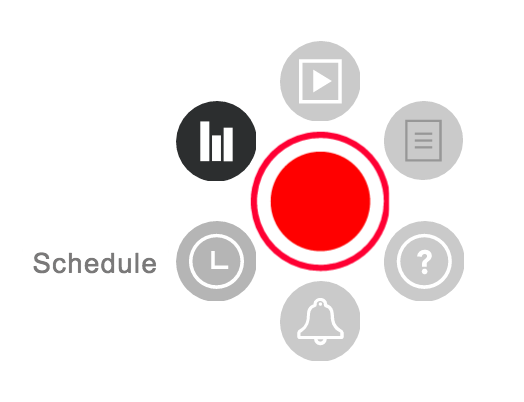
单击此按钮,您将进入从今天开始到接下来的半小时的日历。 安排发送 今天晚些时候或将来的任何一天。 将其安排在一天中的任何半小时。
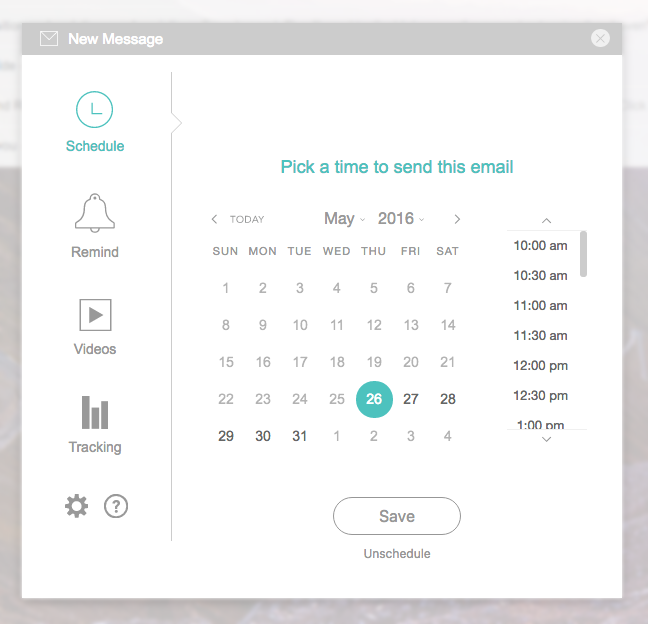
选择日期和时间后,单击“保存”。 您将返回到撰写或回复窗口,并且“发送”按钮现在显示 “日历” 当您将鼠标悬停在 PowerWheel 上的“计划”按钮上时,将显示您选择的日期和时间。
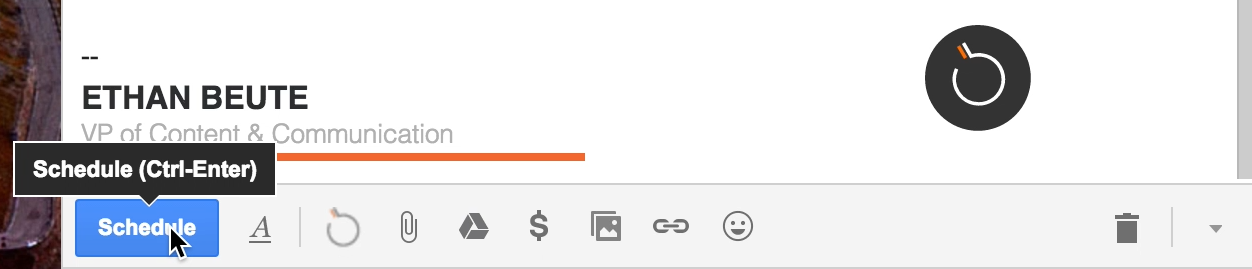
创建完企业邮箱后,单击“安排”(以前称为“发送”)。 企业邮箱已发送至您的 草稿 文件夹,它将保留在其中,直到预定的邮寄日期和时间到达,上面带有一个小“BB Scheduled”标签。
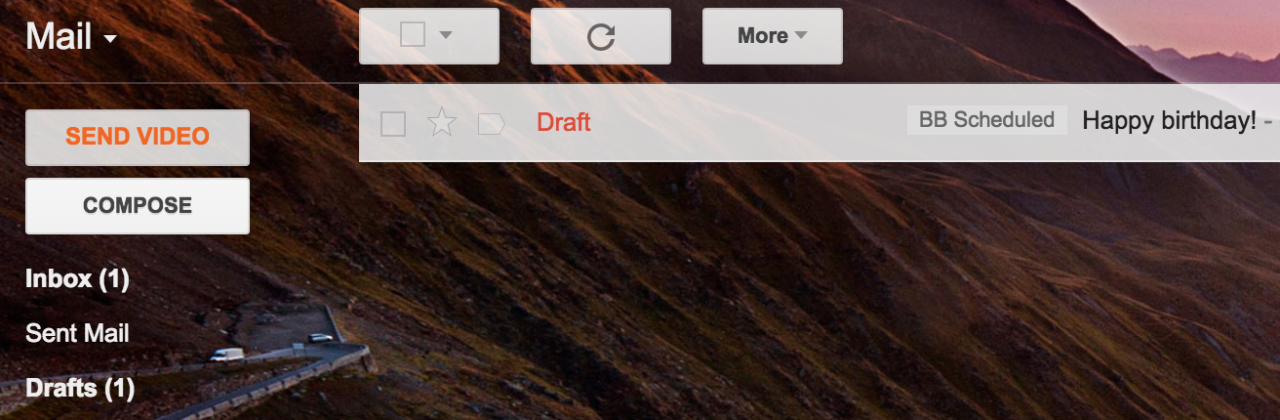
改变意见? 只需单击 PowerWheel 上的“计划”按钮和“取消计划”即可。
通过 BombBomb 充分利用 Gmail
如何节省时间:在 Gmail 中保存并发送预设回复,而不是一遍又一遍地编写相同的文本或一遍又一遍地录制相同的视频
如何发送 Gmail 视频企业邮箱:
在 Gmail 企业邮箱中发送视频
如何设置 Gmail 跟踪:
跟踪任何 Gmail 发送的企业邮箱打开情况和视频观看次数
如何设置 Gmail 提醒:
通过 Gmail 中的提醒改进跟踪
如何获得视频回复:查看并接收 Gmail 联系人的回复,即使他们不使用 BombBomb 或 Gmail
安排 Gmail 企业邮箱 – 免费
开始之前必须完成四件事 安排您的 Gmail 企业邮箱和视频企业邮箱 将来发送。
好消息:您可能已经做了几个。
首先获得一个 炸弹炸弹 帐户。 单击此处创建一个为期 2 周的免费试用帐户(无需信用卡!)。
免费试用 BombBomb 14 天。
下列的获得一个 邮箱 帐户或 Google Apps 帐户。 单击此处免费创建一个。
所以得到 谷歌浏览器 网页浏览器。 点击此处免费下载。
最后得到 炸弹炸弹扩展 对于谷歌浏览器。 单击此处免费将其添加到 Chrome。
启动 BombBomb 扩展程序后,系统将提示您使用 BombBomb 企业邮箱地址和密码登录。
从那里开始……享受 PowerWheel! 使用 PowerWheel,您可以轻松创建和安排企业邮箱、视频企业邮箱和 屏幕录像确保您的沟通有效且及时。